Q&Aナンバー【1506-3648】更新日:2009年3月28日
このページをブックマークする(ログイン中のみ利用可)
[フラットポイントデジタイザ] ペン入力の設定を変更する方法を教えてください。
| 対象機種 | 2007年秋冬モデルFMV-BIBLO NF75X/D、他・・・ |
|---|---|
| 対象OS |
|
 質問
質問
フラットポイントデジタイザを使ってペン入力をします。
ダブルタップを実行するときの間隔や、ペン先の感触を調節する方法を教えてください。
ダブルタップを実行するときの間隔や、ペン先の感触を調節する方法を教えてください。
 回答
回答
フラットポイントデジタイザを使ってペン入力の設定は、「フラットポイントデジタイザ」で変更します。
設定の変更方法は、お使いのWindows のバージョンによって、異なります。

フラットポイントデジタイザのペン入力を無効にしたい場合は、次のQ&Aをご覧ください。
 [フラットポイントデジタイザ] フラットポイントデジタイザのペン入力を無効にする方法を教えてください。(新しいウィンドウで表示)
[フラットポイントデジタイザ] フラットポイントデジタイザのペン入力を無効にする方法を教えてください。(新しいウィンドウで表示)
ダブルタップを実行するときの間隔や、ペン先の感触(硬さ)の調節などが可能です。
フラットポイントデジタイザを起動する手順は、次のとおりです。

必要に応じて設定を行ってください。
お好みの設定に変更します。

「標準設定」ボタンをクリックすると、設定がリセットされ、出荷時の状態に戻ります。
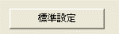
設定が終了したら、画面右上の「×」ボタンをクリックして画面を閉じます。
設定の変更方法は、お使いのWindows のバージョンによって、異なります。
次の場合に応じた項目を確認してください。

フラットポイントデジタイザのペン入力を無効にしたい場合は、次のQ&Aをご覧ください。
 [フラットポイントデジタイザ] フラットポイントデジタイザのペン入力を無効にする方法を教えてください。(新しいウィンドウで表示)
[フラットポイントデジタイザ] フラットポイントデジタイザのペン入力を無効にする方法を教えてください。(新しいウィンドウで表示)Windows Vistaの場合
ダブルタップを実行するときの間隔や、ペン先の感触(硬さ)の調節などが可能です。
次の項目を順番に確認してください。
フラットポイントデジタイザを起動する
フラットポイントデジタイザを起動する手順は、次のとおりです。

- 「スタート」ボタン→「コントロールパネル」の順にクリックします。
- 「その他のオプション」をクリックします。
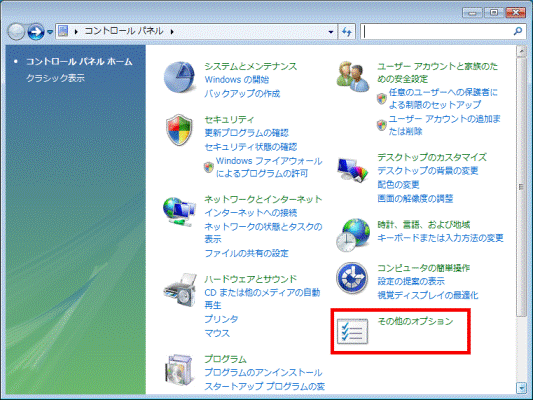

「その他のオプション」が表示されていない場合は、「フラットポイントデジタイザ」アイコンをクリックし、手順4.へ進みます。 - 「フラットポイントデジタイザ」をクリックします。
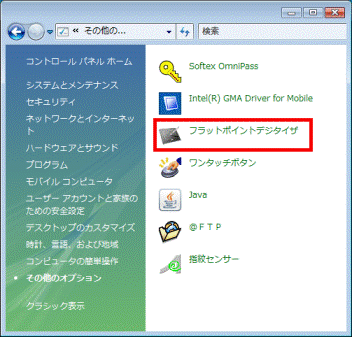
- 「フラットポイントデジタイザ」が表示されたことを確認します。
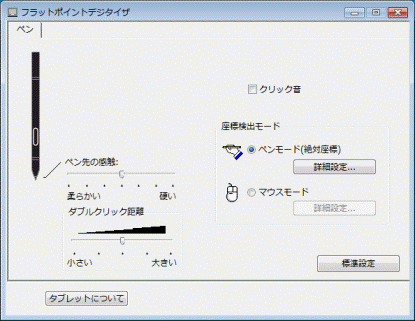
設定を変更する
必要に応じて設定を行ってください。
- クリック音
- ペン先の感触
- ダブルクリック距離
- 座標検出モード
- 「ペンモード(絶対座標)」
「詳細設定」ボタンをクリックすると、「表示エリア」の設定ができます。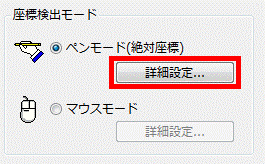
- 「マウスモード」
「詳細設定」ボタンをクリックすると、「ポインタの加速」や「ポインタの速度」の設定ができます。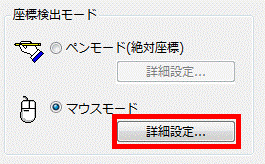
- 「スタート」ボタン→「コントロールパネル」の順にクリックします。
- 画面左上部の「クラシック表示に切り替える」をクリックします。
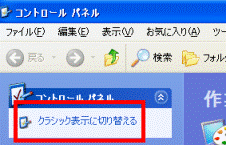

「カテゴリの表示に切り替える」と表示されている場合は、手順3.へ進みます。 - 「フラットポイントデジタイザ」アイコンをクリックします。
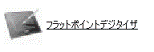
- 「フラットポイントデジタイザ」が表示されたことを確認します。
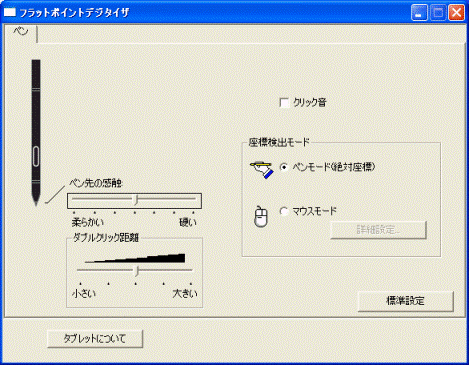
「クリック音」にチェックをつけると、ペン先でタップやポイントをしたときに音を鳴らします。
タップやポイントをしたときの感触を設定します。
調節したい目盛りをクリックし、お好みの感触に設定を変更します。
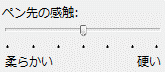
ダブルタップをするときの間隔(速さ)を設定します。
距離を大きくすると、ダブルタップの間隔を遅くすることができます。
調節したい目盛りをクリックし、操作しやすい間隔へ設定を変更します。
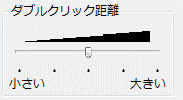
ペンモード(絶対座標)とマウスモードを切り替えることができます。
操作しやすいモードを選択します。
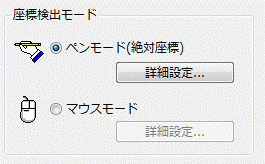

「標準設定」ボタンをクリックすると、設定がリセットされ、出荷時の状態に戻ります。
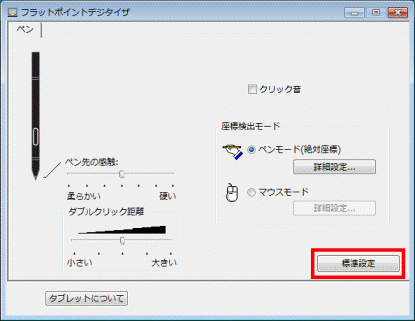
設定が終了したら、画面右上の「×」ボタンをクリックして画面を閉じます。
Windows XPの場合
設定を変更することで、ダブルタップを実行するときの間隔や、ペン先の感触(硬さ)の調節などが可能です。
次の項目を順番に確認してください。
フラットポイントデジタイザを起動する

設定を変更する
お好みの設定に変更します。
- クリック音
「クリック音」にチェックをつけると、ペン先でタップやポイントをしたときに音を鳴らします。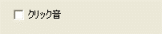
- ペン先の感触
タップやポイントをしたときの感触を設定します。
調節したい目盛りをクリックし、お好みの感触に設定を変更します。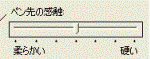
- ダブルクリック距離
ダブルタップをするときの間隔(速さ)を設定します。
距離を大きくすることで、ダブルタップの間隔を遅くすることができます。
調節したい目盛りをクリックし、操作しやすい間隔へ設定を変更します。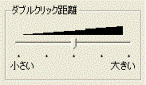
- 座標検出モード
ペンモード(絶対座標)とマウスモードを切り替えることができます。
操作しやすいモードを選択します。
マウスモードを選択し、「詳細設定」ボタンをクリックすると、ポインタの加速とポインタの速度を調節することができます。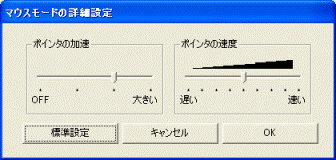
ペンの操作をしやすい値をクリックし、「OK」ボタンをクリックします。

「標準設定」ボタンをクリックすると、設定がリセットされ、出荷時の状態に戻ります。
設定が終了したら、画面右上の「×」ボタンをクリックして画面を閉じます。



